Microsoft OneNote Geçersiz Not Defteri Adı Hatası Nasıl Onarılır?
Miscellanea / / August 04, 2021
Reklamlar
Not alma, kağıt veya defter üzerinde kalem kullanımını içerir. Ancak değişen zamanlarla birlikte not alma yöntemleri de değişiyor. Artık not etmek istediğimiz herhangi bir şeyi yazmak ve bulutta bir not defteri olarak kaydetmek için bilgisayarlarımızı, tabletlerimizi veya bu tür herhangi bir elektronik cihazı doğrudan kullanabiliriz. OneNote, bunu yapmanıza izin veren bir program veya uygulamadır.
Kullanıcılar farklı not defterleri oluşturabilir ve bunları doğrudan OneNote uygulamasından etiketleyebilir ve hepsini gerçek zamanlı olarak buluta kaydedebilir. Bu, kullanıcılara istedikleri herhangi bir notu oluşturma ve üzerinde çalışma esnekliği sağlar. Ancak son zamanlarda, OneNote uygulamasının masaüstü sürümünün, kullanıcılar yeni bir not defteri oluşturmaya çalıştıklarında "Geçersiz Not Defteri Adı" hatasını gösterdiğine dair birkaç rapor var. Bunun olmasının birkaç nedeni var ve bu yazıda onlara bir göz atacağız. Yani daha fazla uzatmadan, hadi konuya girelim.

Sayfa İçeriği
-
1 OneNote "Geçersiz Not Defteri Adı" Hatası Nasıl Onarılır?
- 1.1 Uygulamayı en son sürüme güncelleyin:
- 1.2 Office kurulumunu onarın:
- 1.3 OneNote uygulama yüklemesini onarın:
OneNote "Geçersiz Not Defteri Adı" Hatası Nasıl Onarılır?
Yukarıda belirtildiği gibi, bu hatanın ortaya çıkmasının birkaç nedeni vardır, ancak en yaygın olanı OneNote uygulamasının eski bir sürümüdür. Eski programlar hatalarla doludur ve belirli bir uygulamayla ilgili sorunlarla karşılaşırsanız, göz önünde bulundurmanız gereken ilk şey onu en son sürüme güncellemektir. OneNote uygulamasında da durum aynen böyledir. Ancak, masaüstünüzde çalışan uygulamanın en son sürümüne zaten sahipseniz, kurulum dosyalarıyla da ilgili bir sorun olabilir. "Geçersiz Not Defteri Adı" hatası için olası tüm çözümlere bir göz atalım. bu hatayla mücadele ediyorsanız, aşağıda belirtilen çözümlerden biri kesinlikle size yardımcı olacaktır dışarı.
Reklamlar
Uygulamayı en son sürüme güncelleyin:
Uygulama genellikle kendisini en son sürüme otomatik olarak günceller. Ancak, uygulamalarınızın güncellenmesini biraz kısıtladıysanız, uygulama ayarlarına girmeniz ve uygulamayı manuel olarak güncellemeniz gerekecektir.
- OneNote Uygulamasını açın ve ardından üstteki menüden Dosya'ya tıklayın.
- Solda açılan menüden, Buradaki Hesap seçeneğine tıklayın.
- Hesap menüsüne girdikten sonra, Office Güncellemeleri bölümünün yanındaki açılır menüyü tıklayın.
- Açılan seçenekler listesinden "Şimdi Güncelle" yi seçin.
- Uygulama yeni bir sürüm tespit ederse, en son sürümü başarıyla yüklemek için ekrandaki talimatları izleyin.
- En son sürüme sahip olduğunuzda, bilgisayarınızı yeniden başlatmanız ve yeni bir Defter Adı oluşturmayı yeniden denemeniz gerekir.
Uygulamayı güncelledikten sonra hata hala görünüyorsa, aşağıda belirtilen bir sonraki olası çözüme geçin.
Office kurulumunu onarın:
Uygulamayı güncellemenin size bir faydası olmadıysa, uygulama dosyalarınızı onarmayı düşünmeniz gerekir. Kurulum sırasındaki bazı sorunlar nedeniyle, bazı dosyalar düzgün yüklenmemiş olabilir. Veya kurulum sırasındaki sorunlar nedeniyle uygulama dizininde bazı dosyalar eksikti. Bu senaryoda bir onarım yapmanız gerekir.
Bu uygulamanın iki sürümü vardır: Office paketinin bir parçası olan klasik masaüstü sürümü ve diğeri daha yeni bağımsız UWP sürümüdür. Önce klasik sürümü nasıl onarabileceğinizi görelim.
- Çalıştır iletişim kutusunu açmak için Windows Tuşu + R tuşlarına basın.
- "Appwiz.cpl" yazın ve Tamam'a tıklayın. Bu Programlar ve Özellikler penceresini getirecektir.
- Program ve Özellikler penceresinde Microsoft Office uygulamasını bulun. Bulduğunuzda, üzerine sağ tıklayın ve görünen seçenekler listesinden "Değiştir" i seçin.
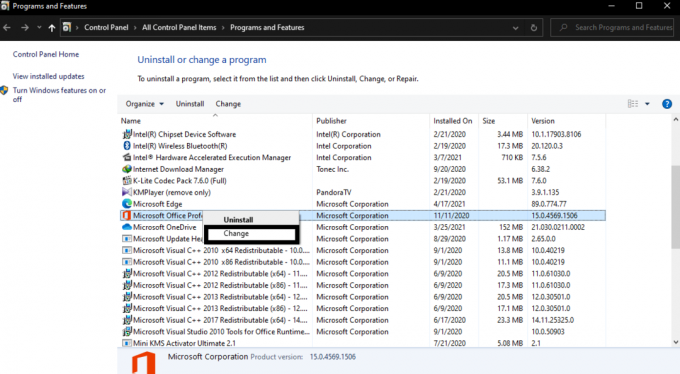
- Şimdi "Hızlı Onarım" seçeneğiyle bir pop-up göreceksiniz. Hızlı Onarım'ı seçin ve ardından eyleminizi onaylamak için Onar düğmesine tıklayın.
- Onarım işleminin tamamlanmasına izin verin ve ardından bilgisayarınızı yeniden başlatın. Yeni bir Defter oluştururken OneNote'ta "Geçersiz Not Defteri Adı" hatasıyla karşılaşmaya devam ediyorsanız, yukarıda belirtilen adımları tekrarlayın, ancak bu sefer "Hızlı Onarım" yerine "Çevrimiçi Onarım" ı seçin seçeneği.
- Çevrimiçi Onarım ile işiniz bittiğinde bilgisayarınızı yeniden başlatın.
Bu, OneNote uygulamasıyla ilgili sorununuzu çözmezse, aşağıda belirtilen bir sonraki çözüme geçin.
Reklamlar
OneNote uygulama yüklemesini onarın:
Şimdi OneNote'un daha yeni bağımsız UWP sürümünü nasıl onarabileceğinizi görelim.
- Çalıştır iletişim kutusunu açmak için Windows Tuşu + R tuşlarına basın.
- "Ms-settings: appsfeatures" girin ve Tamam'a tıklayın. Bu, Ayarlar uygulamasının Uygulamalar ve Özellikler menüsünü getirecektir.
- Pencerenin sağ bölmesinde, uygulamalar listesinde OneNote uygulamasını arayın.
- Bulduğunuzda, üzerine tıklayın ve "Gelişmiş Seçenekler" seçeneğini getirecektir.

- Gelişmiş Seçenekler'e tıklayın ve ardından Sıfırla sekmesine gidin. Burada Onar düğmesine tıklayın.
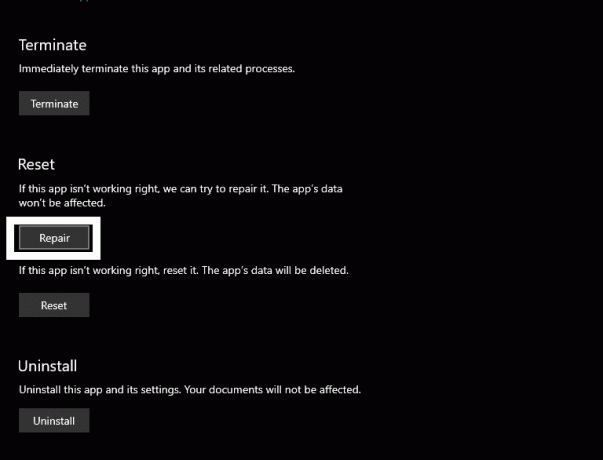
Reklamlar
- Onarım işleminin tamamlanmasını bekleyin ve ardından bilgisayarınızı yeniden başlatın.
Elbette şimdi yeni bir not defteri oluşturmaya çalışırken OneNote uygulamasında herhangi bir hata görmeyeceksiniz. Herhangi bir nedenle, yukarıda belirtilen çözümlerden hiçbiri sizin için işe yaramadıysa, uygulamanın geliştiricileri bu hatayı gidermek için kesinlikle bir güncelleme yayınlayacağından birkaç gün bekleyin. Microsoft, arada bir ortaya çıkan bu hataları düzelterek, kullanıcılarına olası en iyi OneNote deneyimi sağlamak için sürekli olarak çalışmaktadır. Uygulamanın daha yeni bir sürümü çıktığında, o sürümü yükleyin ve sorununuz çözülmelidir.
Hepsi OneNote "Geçersiz Not Defteri Adı" Hatasını düzeltmekle ilgilidir. Bu makale hakkında herhangi bir sorunuz veya sorunuz varsa, aşağıya yorum yapın, size geri döneceğiz. Ayrıca, diğer makalelerimize de göz atmayı unutmayın. iPhone ipuçları ve püf noktaları,Android ipuçları ve püf noktaları, PC ipuçları ve püf noktalarıve daha yararlı bilgiler için çok daha fazlası.
Reklamlar Burada, Doov A55'te bootloader'ın nasıl açılacağı konusunda size rehberlik edeceğiz. Eğer sen…
Reklamlar Burada, BQ Mobile BQS-5203 Vision'da dilin nasıl değiştirileceğine dair rehberlik edeceğiz. Var…
Reklamlar Bu eğitimde, Firefox tarayıcısında kayıtlı şifreleri nasıl kaldıracağınızı göstereceğiz. Orada…


![Polaroid A600'de Stock ROM Nasıl Yüklenir [Firmware Flash Dosyası / Unbrick]](/f/d788f0f39b14b67c54ab65390ad5e1f7.jpg?width=288&height=384)
![DEXP Ixion E350 Soul 3'e Stok ROM Nasıl Yüklenir [Firmware Dosyası]](/f/cd387b71b9248dc1a9724573d02139b7.jpg?width=288&height=384)